手提电脑突然黑屏无法开机怎么办?(解决突然黑屏无法开机的问题,让电脑重回正常运行状态。)
210
2025 / 07 / 15
电脑是我们日常生活和工作中必不可少的工具,但偶尔遇到开机后一直黑屏的问题会让人感到困扰。本文将为大家介绍电脑开机后一直黑屏的原因以及解决方法,希望能帮助大家顺利解决这一问题。

文章目录:
1.检查硬件连接是否松动
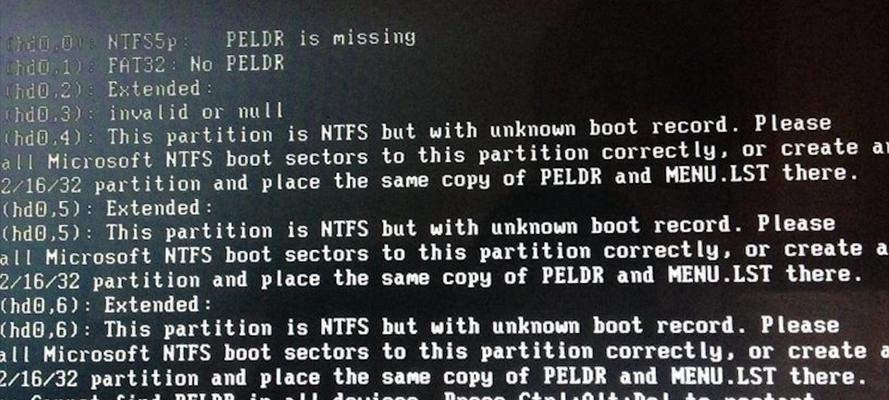
2.排除外部设备故障
3.检查显卡是否正常工作
4.更新或回滚显卡驱动程序

5.检查电源是否正常供电
6.清理内存条和内存插槽
7.重置BIOS设置
8.检查硬盘是否损坏
9.进入安全模式尝试修复
10.使用系统还原功能恢复系统
11.执行修复启动操作
12.安全模式下杀毒或查杀恶意软件
13.修复操作系统文件损坏
14.考虑重新安装操作系统
15.寻求专业维修帮助
1.检查硬件连接是否松动:检查电脑的所有硬件连接,包括显示器连接线、电源线以及键盘、鼠标等。确保它们都牢固连接,没有松动。如果有松动的情况,重新插拔并确保连接稳固。
2.排除外部设备故障:将所有外部设备(如打印机、扩展坞等)与电脑断开连接,然后重新启动电脑,观察是否还存在黑屏问题。如果问题解决,则可能是其中一个外部设备故障导致的。
3.检查显卡是否正常工作:检查显卡是否正常工作是解决电脑开机黑屏问题的关键。可以尝试更换一块工作正常的显卡进行测试,如果问题消失,则说明显卡故障,需要更换或修复。
4.更新或回滚显卡驱动程序:有时候,显卡驱动程序的问题也会导致电脑开机黑屏。可以尝试更新或回滚显卡驱动程序,看是否能够解决问题。可以通过设备管理器或显卡官方网站进行操作。
5.检查电源是否正常供电:确保电源供应正常是解决电脑开机黑屏问题的关键。检查电源线是否连接牢固,电源是否正常工作。如果怀疑是电源问题,可以尝试更换一个工作正常的电源进行测试。
6.清理内存条和内存插槽:内存条接触不良也会导致电脑开机黑屏。可以将内存条取出,清理内存插槽并重新插入内存条,确保接触良好。
7.重置BIOS设置:有时候错误的BIOS设置也会导致电脑开机黑屏。可以通过按下主板上的CMOS按钮或移除CMOS电池来重置BIOS设置。注意在操作之前断开电源。
8.检查硬盘是否损坏:使用硬盘自检工具检查硬盘是否正常工作。如果发现有坏道或其他硬盘问题,可能需要更换硬盘。
9.进入安全模式尝试修复:进入安全模式可以排除某些驱动或软件引起的问题。尝试进入安全模式并进行故障排除。
10.使用系统还原功能恢复系统:使用系统还原功能可以将系统恢复到之前的一个时间点,可能解决一些软件或系统更新引起的问题。
11.执行修复启动操作:在高级启动选项中选择修复启动,系统会自动检测和修复一些启动问题。
12.安全模式下杀毒或查杀恶意软件:在安全模式下运行杀毒软件进行全盘扫描,清除可能存在的恶意软件。
13.修复操作系统文件损坏:使用操作系统的修复工具(如Windows的sfc/scannow命令)检查和修复系统文件损坏问题。
14.考虑重新安装操作系统:如果上述方法都无法解决问题,可以考虑重新安装操作系统,但需要备份重要数据。
15.寻求专业维修帮助:如果您不确定如何解决电脑开机黑屏问题,建议寻求专业维修人员的帮助,避免更多的损失和风险。
电脑开机后一直黑屏是一个常见的问题,但是通过检查硬件连接、排除外部设备故障、检查显卡、更新显卡驱动、检查电源等方法,大多数问题都可以得到解决。如果自己无法解决,建议寻求专业维修人员的帮助,避免造成更大的损失。希望本文提供的解决方法能够帮助读者顺利解决电脑开机黑屏问题。
